تمرين تعيين أدوار Microsoft Entra في إدارة الهويات المتميزة
باستخدام معرف Microsoft Entra، يمكن للمسؤول العمومي إجراء تعيينات دائمة لدور مسؤول Microsoft Entra. يمكن إنشاء تعيينات الأدوار هذه باستخدام مدخل Azureأو باستخدام أوامر PowerShell.
تسمح خدمة Microsoft Entra إدارة الهويات المتميزة (PIM) أيضا لمسؤولي الأدوار المتميزة بإجراء تعيينات دور مسؤول دائمة. بالإضافة إلى ذلك، يمكن لمسؤولي الأدوار المتميزة جعل المستخدمين مؤهلين لأدوار مسؤول Microsoft Entra. يمكن للمسؤول المؤهل تنشيط الدور عندما يحتاج إليه، ثم تنتهي صلاحية الأذونات الخاصة به بمجرد إنهائه لمهمته.
تعيين دور
اتبع هذه الخطوات لجعل المستخدم مؤهلا لدور مسؤول Microsoft Entra.
سجل الدخول إلى مركز إدارة Microsoft Entra كمسؤول مستأجر.
ابحث عن Microsoft Entra إدارة الهويات المتميزة ثم حدده.
في شاشة إدارة الهويات المتميزة، في جزء التنقل الأيمن، حدد أدوار Microsoft Entra.
في صفحة البدء السريع، في الجانب الأيسر، حدد "Roles".
في القائمة العلوية، حدد "+ Add assignments".
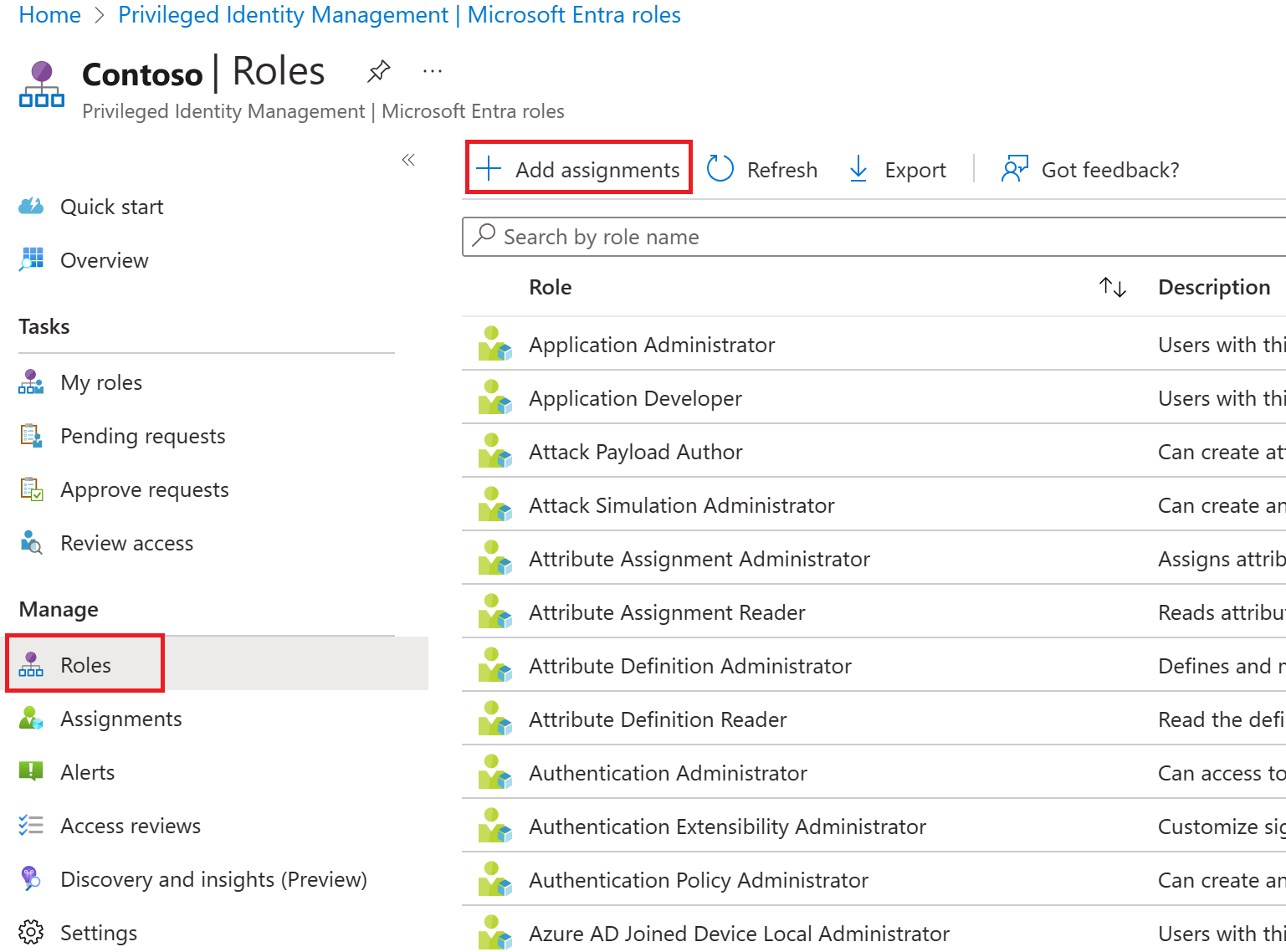
في جزء “Add assignments”، في علامة التبويب Membership، قم بمراجعة الإعدادات.
حدد قائمة "Select role" ثم حدد "Compliance Administrator". يمكنك استخدام عامل التصفية "Search role by name" للمساعدة في تحديد موقع دور ما.
أسفل "Select member(s)"، حدد "No members selected".
في جزء “Select a member”، حدد حساب المسؤول الخاص بك ثم حدد Select.
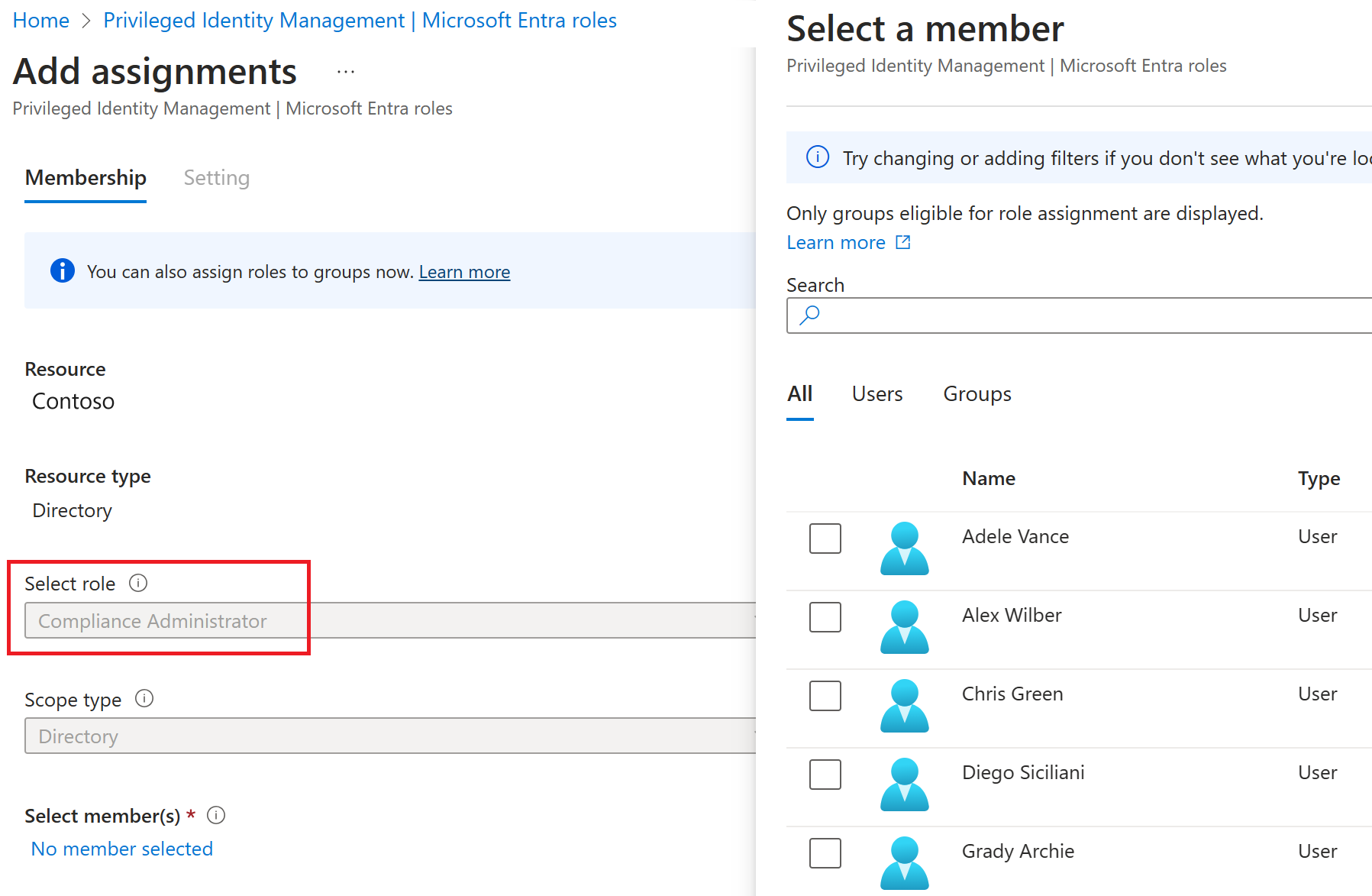
في جزء “Add assignments”، حدد Next.
في علامة التبويب "Settings"، ضمن "Assignment type"، راجع الخيارات المتاحة. بالنسبة لهذه المهمة، استخدم الإعداد الافتراضي.
- يتطلب التعيين "مؤهل" من عضو الدور تنفيذ إجراء لاستخدام الدور. قد تتضمن الإجراءات إجراء فحص مصادقة متعددة العوامل (MFA)، أو توفير مبرر عمل، أو طلب موافقة من الموافقين المعينين.
- لا تتطلب التعيينات النشطة من العضو تنفيذ أي إجراء لاستخدام الدور. يتمتع الأعضاء المعينون كنشطين بالامتيازات المعينة دائمًا للدور.
راجع باقي الإعدادات ثم حدد "Assign".
تنشيط أدوار Microsoft Entra
عندما تحتاج إلى تولي دور Microsoft Entra، يمكنك طلب التنشيط عن طريق فتح أدواري في إدارة الهويات المتميزة.
في جزء “Privileged Identity Management”، في قائمة التنقل الموجودة في الجانب الأيسر، حدد My roles.
في جزء “My roles”، راجع قائمة المهام المؤهلة.
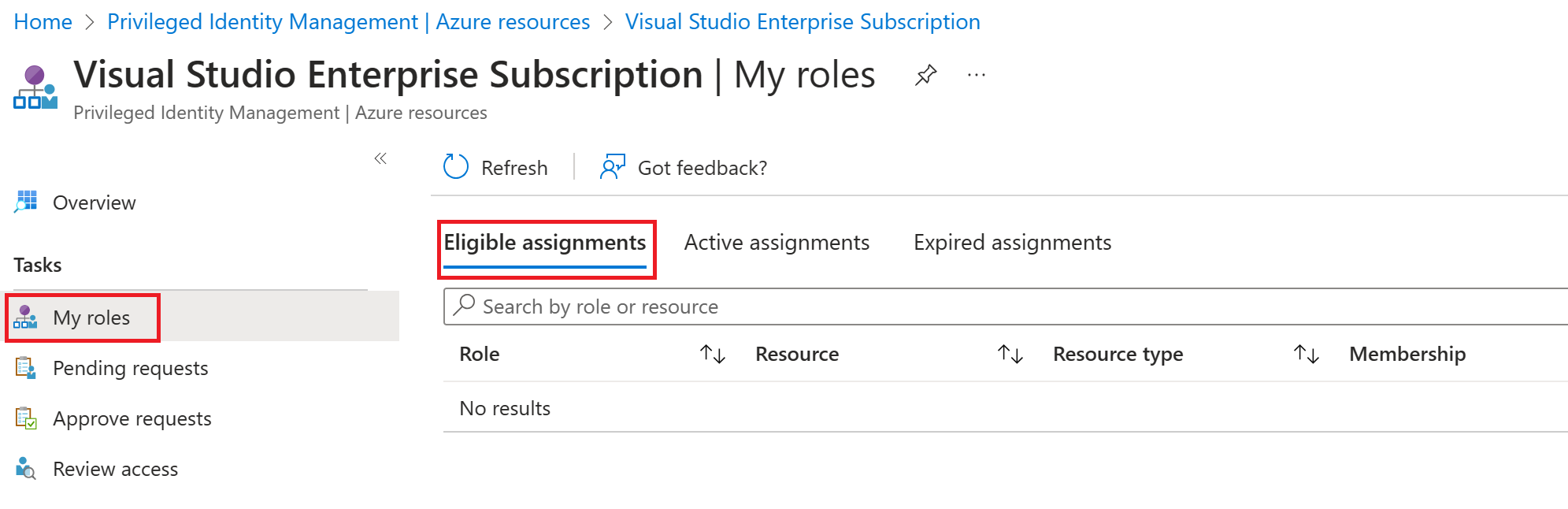
في صف "Compliance Administrator role"، حدد "Activate".
في جزء "Activate – Compliance Administrator"، حدد Additional verification required، ثم اتبع الإرشادات لتوفير تحقق أمان إضافي. مطلوب منك المصادقة مرة واحدة فقط في كل جلسة.
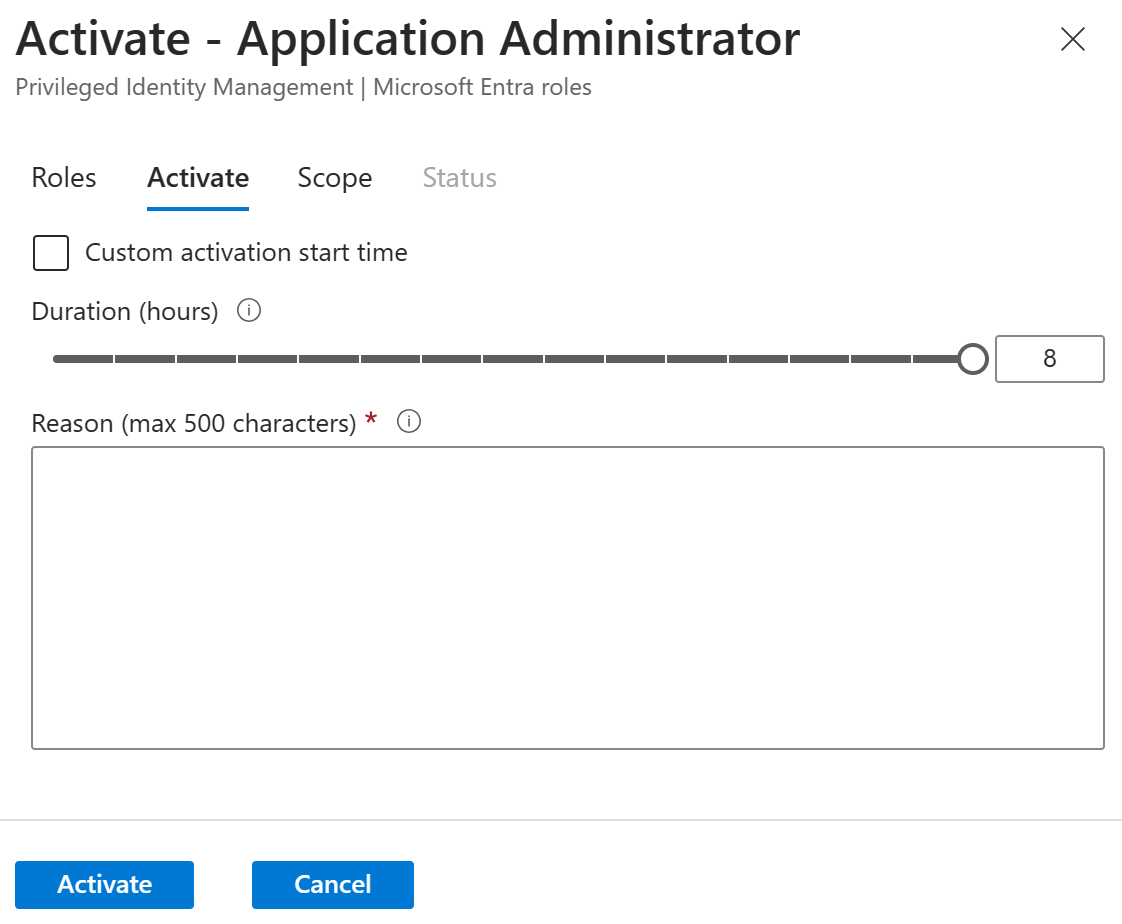
بعد الانتهاء من تحقق الأمان، في جزء "Activate – Compliance Administrator"، وفي مربع Reason، أدخِل المبرر تنشيط هذا الدور.
حدد تنشيط.
تعيين دور ضيق النطاق
بالنسبة لأدوار معينة، يمكن أن يقتصر نطاق الأذونات الممنوحة على وحدة إدارة مسؤول أو كيان خدمة أو تطبيق واحد. هذا الإجراء مثال على تعيين دور له نطاق وحدة إدارية.
استعرض للوصول إلى شاشة إدارة الهويات المتميزة، وفي قائمة التنقل اليسرى، حدد أدوار Microsoft Entra.
في جزء “Roles”، في القائمة العلوية، حدد + Add assignments.
في جزء "Add assignments"، حدد القائمة Select role ثم حدد User administrator.
حدد قائمة "Scope type" وراجع الخيارات المتوفرة. في الوقت الحالي، ستستخدم نوع النطاق Directory.
تلميح
انتقل إلى إدارة الوحدات الإدارية في معرف Microsoft Entra للعثور على مزيد من المعلومات حول نوع نطاق الوحدة الإدارية.
مشابه لتعيين دور بدون نطاق مقيد. أضف أعضاء، وأكمل خيارات الإعدادات. في الوقت الحالي، حدد "Cancel".
تحديث تعيين دور موجود أو إزالته
اتبع هذه الخطوات لتحديث تعيين دور موجود أو إزالته.
في إدارة الهويات المتميزة فتح Microsoft Entra ثم شاشة أدوار Microsoft Entra، في جزء التنقل الأيمن، حدد الواجبات.
في قائمة "Assignments"، بالنسبة لمسؤول التوافق، راجع الخيارات الموجودة في عمود "Action".
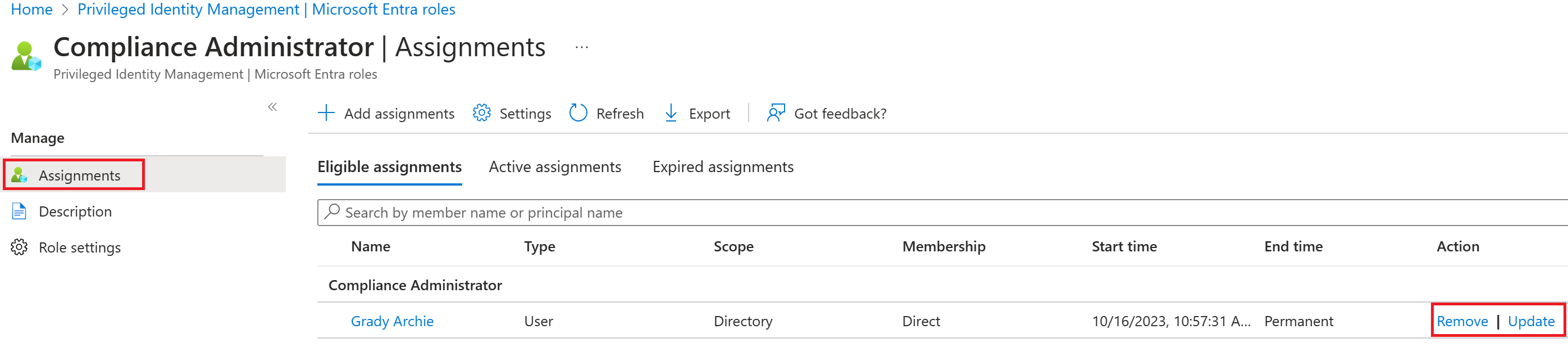
حدد "Update" وراجع الخيارات المتوفرة في جزء "Membership settings". عند الانتهاء، أغلق هذا الجزء.
حدد إزالة.
في مربع Remove، راجع المعلومات ثم حدد Yes.